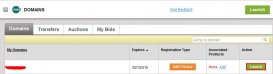1、DNS 基础知识
互联网基于 TCP/IP 协议。为了方便管理网络内的主机,整个互联网分为若干个域 (domain),每 个域又可以再分为若干个子域,例如,.com,.org,.edu 都是顶级域,而 google.com 是.com 下面的子域。
网络中的任意一台主机(host)都会属于某个域,并且有自己的名字,称为主机名( hostname)。例如 example.com 就是.com 域中一台主机名为 example.com(或 example,hostname 和 domain name 的区别,见这里 )的主机。
域名/主机名是为了方便人记忆,而机器之间通信最终用的还是 IP 地址,因此需要一个将主 机名(域名)转换成 IP 地址的服务。域名服务系统(DNS, domain name system)做的就是 这个事情,对应的服务器称为域名服务器(Domain Name Server)。
例如,当通过浏览器访问 example.com,浏览器会首先访问 DNS 服务器,查找 example.com 对应的 IP 地址,然后和这个 IP 建立 TCP 连接,接下来才发起 HTTP 请求。
一个域名可以对应一个 IP 地址,也可以对应多个。对于后者,DNS 服务算法会从中选择一个 地址返回。大部分网络服务为了实现高可用,都是对应多个地址,我们后面会看到, baidu.com 就对应多个 IP。
有一些场景会导致访问 DNS 服务不稳定,例如 DNS 服务器的设置有问题、网络有丢包、主机 DNS 配置错误等等。我们接下来查看几种 case。
2、准备测试环境
为方便大家跟着上手练习,本文将搭建一个容器环境。
Pull Docker 镜像:
- $ sudo docker pull alpine:3.8
运行容器,注意这里一定要带--privileged 参数 [2],否则后面的部分 tc 命令无法执行:
- $ sudo docker run -d --privileged --name ctn-1 alpine:3.8 sleep 3600d
- $ sudo docker ps
- CONTAINER ID IMAGE COMMAND CREATED STATUS PORTS NAMES
- 233bc36bde4b alpine:3.8 "sleep 3600d" 1 minutes ago Up 14 minutes ctn-1
进入容器:
- $ sudo docker exec -it ctn-1 sh
查看容器网络信息:
- / # ifconfig
- eth0 Link encap:Ethernet HWaddr 02:42:AC:11:00:09
- inet addr:172.17.0.9 Bcast:0.0.0.0 Mask:255.255.0.0
3、DNS 配置
3.1 查看 DNS 配置
Linux 上的 DNS 配置在/etc/resolv.conf 里面。我们先来查看容器的配置:
- / # cat /etc/resolv.conf
- # Dynamic resolv.conf(5) file for glibc resolver(3) generated by resolvconf(8)
- # DO NOT EDIT THIS FILE BY HAND -- YOUR CHANGES WILL BE OVERWRITTEN
- nameserver 192.168.1.11
- nameserver 192.168.1.12
这其实是继承了宿主机的 DNS 配置,在宿主机上执行 cat /etc/resolv.conf 会看到一样的 结果。
3.2 修改 DNS 配置
可以通过修改/etc/resolv.conf 里面的 nameserver 来配置自己想用的 DNS 服务器。例如内网环境可能都会使用自己的 DNS 服务器,因为它除了 提供内网域名解析之外,公网域名解析也会比较快(相比于网络供应商的公网 DNS 服务器) 。
4、DNS 问题排查
本节模拟几种导致 DNS 查询变慢的场景,如果在实际环境中遇到类似现象,可以考虑往这些 方向排查。
4.1 机器未配置 DNS 导致域名查找失败
- 现象:网络是通的(例如 ping IP 通),但是 DNS 查询总是失败
- 可能的原因:机器没有配置 DNS 服务器
- 解决办法:修改/etc/resolv.conf,给机器配置合适的 DNS 服务器 有时新启动的机器(不管是物理机、虚拟机还是容器)没有设置 DNS,导致访问域名不通。我们来复现一下。
在正常的容器里用 nslookup 工具查看域名对应的 IP 地址:
- / # nslookup example.com
- Name: example.com
- Address 1: 93.184.216.34
- Address 2: 2606:2800:220:1:248:1893:25c8:1946
可以看到,我们获取到了该域名一个 IPv4 地址和一个 IPv6 地址。
将/etc/resolv.conf 里的 DNS 服务器列表用#注释掉,模拟没有配置 DNS 服务器的场景。
再次测试:
- / # nslookup example.com
- nslookup: can't resolve 'example.com': Try again
所以遇到这种问题,可以先去排查/etc/resolv.conf 里面是否配置了 DNS 服务器。
4.2 DNS 服务太慢
- 现象:DNS 查询太慢
- 可能的原因:配置的 DNS 服务器不合理
- 解决办法:修改/etc/resolv.conf,配置合适的 DNS 服务器
每个公司一般都有自维护的 DNS 服务器,不仅用来解析内网 DNS,而且可以加速解析公网域名 。
dig 是另外一个功能更强大的 DNS 查询工具,安装:
- / # apk update && apk add bind-tools
首先查看使用内网 DNS,查询域名的延迟:
- / # dig example.com
- ...
- example.com. 15814 IN A 93.184.216.34
- ;; Query time: 0 msec
- ;; SERVER: 192.168.1.11#53(192.168.1.11)
可以看到非常快,在 1ms 以内。
然后我们测试如果使用 Google 的公网 DNS 服务器 8.8.8.8 [1],延迟会是多少。
修改/etc/resolv.conf,将其他 nameserver 注释掉,添加一行 nameserver 8.8.8.8。
再次测试:
- / # dig example.com
- ...
- example.com. 15814 IN A 93.184.216.34
- ;; Query time: 150 msec
- ;; SERVER: 8.8.8.8#53(8.8.8.8)
延迟变成了 150ms,比原来大了 150 多倍。
因此,对于 DNS 查询特别慢的场景,首先要查看配置的 DNS 服务器是否合理。
4.3 hardcode /etc/hosts 导致跳过 DNS 查询
- 现象:某域名访问太慢、某域名总是指向相同 IP(多 IP 情况下)、特定机器不可访问 某域名等等
- 可能的原因:/etc/hosts 有 hardcode 域名及 IP
- 解决办法:修改/etc/hosts
前面提到,大部分公网域名都对应多个 IP 地址,因此每次 DNS 查询拿到的 IP 地址都可能不一 样,我们用 ping 来测试一下:
- / # ping baidu.com
- PING baidu.com (220.181.57.216): 56 data bytes
- 64 bytes from 220.181.57.216: seq=0 ttl=45 time=26.895 ms
- 64 bytes from 220.181.57.216: seq=1 ttl=45 time=26.701 ms
- ^C
- / # ping baidu.com
- PING baidu.com (123.125.115.110): 56 data bytes
- 64 bytes from 123.125.115.110: seq=0 ttl=43 time=27.587 ms
- 64 bytes from 123.125.115.110: seq=1 ttl=43 time=27.757 ms
- ^C
可以看到,两次 ping 测试(内部首先查询 baidu.com 对应的 IP 地址)拿到的 IP 地址是不一样 的。用 nslookup 可以看到它们都是 baidu.com 对应的 IP 地址:
- / # nslookup baidu.com
- Name: baidu.com
- Address: 220.181.57.216
- Name: baidu.com
- Address: 123.125.115.110
/etc/hosts 里面可以直接 harcode 一个域名对应的 IP 地址,这会导致机器跳过 DNS 查询,直接拿这个 IP 作 为该域名的 IP。我们来验证一下。
修改/etc/hosts,添加一行 123.125.115.110 baidu.com,再次 ping 测试
- / # ping baidu.com
- PING baidu.com (123.125.115.110): 56 data bytes
- 64 bytes from 123.125.115.110: seq=0 ttl=43 time=27.861 ms
- ^C
- --- baidu.com ping statistics ---
- 1 packets transmitted, 1 packets received, 0% packet loss
- round-trip min/avg/max = 27.861/27.861/27.861 ms
- / # ping baidu.com
- PING baidu.com (123.125.115.110): 56 data bytes
- 64 bytes from 123.125.115.110: seq=0 ttl=43 time=27.614 ms
- ^C
这是不管执行多少次,baidu.com 对应的 IP 地址都不会变了。而实际上,这个 IP 地址并不一定是最优的 IP 地址,甚至有可能这 个 IP 不可用,导致访问 baidu.com 失败。因此,实际中要极力避免在/etc/hosts 中 hardcode。
4.4 DNS 查询不稳定
- 现象:DNS 查询不稳定,时快时慢
- 可能的原因:机器上有 tc 或 iptables 规则,导致到 DNS 服务器的 packet 变慢或丢失
- 解决办法:修改或删除 tc/iptables 规则
我们用 tc 来模拟网络延迟:
- / # apk add iproute2
首先查看有没有 tc 规则:
- / # tc -p qdisc ls dev eth0
默认没有任何规则。
然后我们加一条:每个 packet 延迟 600ms:
- / # tc qdisc add dev eth0 root netem delay 600ms
- / # tc -p qdisc ls dev eth0
- / # qdisc netem 8001: root refcnt 2 limit 1000 delay 600.0ms
测试:
- / # dig example.com
- ...
- example.com. 15814 IN A 93.184.216.34
- ;; Query time: 600 msec
- ;; SERVER: 192.168.1.11#53(192.168.1.11)
可以看到,DNS 查询变成了 600ms。
这里我们测试的是固定延迟,这种问题很容易发现。我们还可以测试随机延迟,或者按 比例延迟等 [2]:
- / # tc qdisc change dev eth0 root netem delay 600ms 10ms 25%
- / # tc qdisc change dev eth0 root netem delay 600ms 20ms distribution normal
此类规则会导致 DNS 查询速度更有随机性。
最后删除 tc 规则:
- / # tc qdisc del dev eth0 root
iptables 规则也会导致类似的问题。
很多软件在运行之后,会在宿主机上添加 tc 或 iptables 规则,例如 OpenStack,K8S 等等 。因此遇到这种随机延迟问题,首先可以查看机器上是否有 tc 或 iptables 规则。
4.5 DNS 反向查询不稳定
线上遇到过这样一个问题:从一台机器 ping 一个内网域名,每个 ping 包看起来都会卡 5 ~ 30s 不等,但是 CTL-C 关闭 ping 之后,打印出来的统计信息里,既没有丢包,ping 的延迟也很低 (毫秒级),这就很奇怪。接下来:
- dig,很快,毫秒级,说明 DNS 查询没有问题
- dig 能看到域名对应的 IP,直接 ping 这个 IP,发现是没有卡顿的
- 仍然 ping 域名,用 tcpdump 抓包,tcpdump -i eth0 hostand icmp,发现 ping 包都是立即响应的,印证了统计信息里,ping 延迟很低的事实
根据以上信息,说明 ping 卡顿的问题出在这台机器,而且应该就是 ping 程序本身在做什么耗 时的操作。继续:
- 仍然 ping 域名,同时,用 ltrace -p跟踪 ping 进程,发现卡在一个叫 gethostbyaddr()的函数
- 查阅文档,发现这个函数是根据 IP 反向查询 hostname,需要和 DNS 交互
到这里,基本确定了是 DNS 服务器反向查询的问题,我们用另外几个命令行工具验证一下, 以下三个命令都是根据 IP 反查 hostname:
- nslookup
- host
- dig -x
果然,以上三个命令都会卡住。修改/etc/resolv.conf,换一个 DNS 服务器之后,问题 消失了。接下来,就去查 DNS 服务器的问题吧。
原文链接:https://mp.weixin.qq.com/s/0TKSCkTS8CFq3p9Ue22P7A